कैसे एक ही स्थान पर विभिन्न बक्से से पत्र एकत्र करने के लिए
प्रौद्योगिकी के / / December 19, 2019
आप एक से अधिक मेलबॉक्स है, तो आप शायद पत्राचार गठबंधन करने के लिए एक आसान तरीका के बारे में सोचा। और वहाँ कई तरीके हैं।
एक "Yandex के साथ एक और उपयोग करते हुए Gmail एक टैब से स्विच। मेल "बल्कि थकाऊ। और अगर आप अलग मेल सेवा प्रदाताओं से दर्जनों खाते हो, नई सुबह की जाँच पत्राचार और सभी बारी-बारी से अत्याचार करने के लिए। एक ही स्थान पर पत्र के संयोजन से, तो आप इस असुविधा से छुटकारा पाने के।
वेब आधारित इंटरफेस
अधिकांश ईमेल प्रदाता कई मेलबॉक्स से ईमेल एकत्रित करने की एक अंतर्निहित समारोह प्रदान करते हैं। उदाहरण के लिए, एक भी जीमेल खाते में अपने सभी बक्से से पत्र एकत्र करने के लिए प्रयास करें।
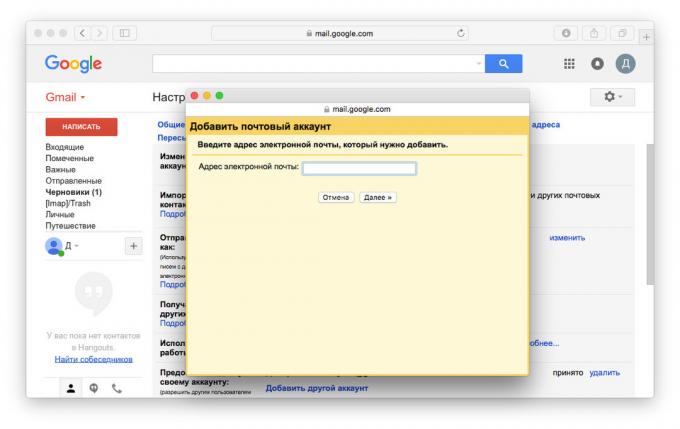
सबसे पहले, यह सुनिश्चित करें कि डाक सेवा, जहां पत्र लेने के लिए चाहते हैं, पॉप पहुंच प्राप्त है। फिर अपनी Gmail सेटिंग पर जाएँ, और "सेटिंग" पर क्लिक करें ऊपरी दाएँ कोने में। टैब "खाता" अनुभाग पर क्लिक करें और पाते हैं "अन्य खातों से मेल प्राप्त करें।"
एक खाता जोड़ें, अपना ईमेल पता दर्ज करें और "अगली" पर क्लिक करके अपना पासवर्ड टाइप करें। प्रदाताओं के बीच मेल विनिमय सुरक्षित कर दिया गया है, सुनिश्चित करें कि विकल्प "हमेशा किसी सुरक्षित कनेक्शन (एसएसएल) मेल लाते जब का उपयोग करें।" बनाना तो फिर "खाता जोड़ें" पर क्लिक करें।
अब, जोड़ा पते के लिए आ रहा पत्र, स्वचालित रूप से आपके इनबॉक्स Gmail में एकत्र किया जाएगा। के रूप में आप की जरूरत है आप कई ईमेल पते के रूप में जोड़ सकते हैं।
डेस्कटॉप क्लाइंट
Rafe Needleman, Snet.comई-मेल सॉफ्टवेयर की जरूरत है। हाँ, आप वेब मेल क्लाइंट में बहुत कुछ कर सकते हैं (कभी कभी ज्यादा से ज्यादा गूगल इस समय की अनुमति देता है आप Gmail में बनाने के लिए)। लेकिन वेब इंटरफेस देशी आवेदन के साथ तुलना नहीं है। यहां तक कि सबसे उन्नत वेब UI - मेल में यह टोंटी।
डेस्कटॉप ईमेल क्लाइंट क्योंकि वे खातों की अधिकता से संदेश समेकित कर सकते हैं अच्छे हैं। इस मामले में, आप उन पतों के दर्जनों के साथ काम कर सकते हैं और नहीं भी लगता है, किसी भी प्रदाता पर एक निश्चित संदेश रखा।
अधिकांश ईमेल क्लाइंट निर्मित एक डेस्कटॉप की कुल इनबॉक्स की है। यहां तक कि अगर अपने पसंदीदा ग्राहक केवल भेजे गए संदेशों के लिए अलग फ़ोल्डर का समर्थन करता है, तब भी आप आसानी से उन्हें एक साथ स्मार्ट फ़िल्टर का उपयोग कर प्राप्त कर सकते हैं।
आउटलुक
तथ्य यह है कि आउटलुक एक साथ कई मेलबॉक्स का प्रबंधन करने के लिए बनाया गया है के बावजूद, यह अभी भी प्रत्येक खाते के लिए एक अलग इनबॉक्स प्रतिनिधित्व करता है। लेकिन यह आसानी से फ़िल्टर का उपयोग करके सुधारा जा सकता है।
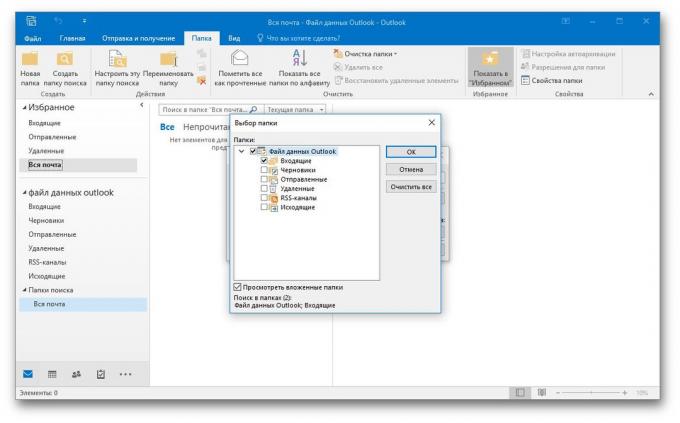
Outlook खोलें, टैब "फ़ोल्डर" के लिए जाने के लिए और उपकरण पट्टी पर "नई खोज फ़ोल्डर" पर क्लिक करें। फिर, "एक कस्टम खोज फ़ोल्डर बनाएँ।" "का चयन करें" पर क्लिक करें, लेकिन एक फ़ोल्डर में खोज मापदंड का चयन नहीं करते सभी नए संदेश भेजने के लिए। फ़ोल्डर को नाम के रूप में आप इस तरह के रूप, इच्छा "सभी मेल।"
सभी फ़ोल्डर और बक्से, जिसमें से आप कलेक्ट मेल करना चाहते हैं, और विकल्प का चयन करने पर "ब्राउज़" पर क्लिक करें "खोज सबफ़ोल्डर।"
अब आप सभी ईमेल खातों से आप Outlook में शामिल किया है एक स्मार्ट फ़ोल्डर पत्र दिखाई देगी बनाया है। तुम्हें पता है, "पसंदीदा में प्रदर्शन" विकल्प को सक्षम कर सकते हैं अपने नए पोस्ट ऑफिस दृष्टि में हमेशा के लिए।
Apple Mail

मैक ई-मेल क्लाइंट सभी कनेक्ट किए गए खाते से आने वाले संदेशों के लिए एक ही फ़ोल्डर प्रदान करता है। बस उनके खातों को जोड़ने और सभी नए मेल एक ही स्थान पर एकत्र किया जाएगा।
थंडरबर्ड
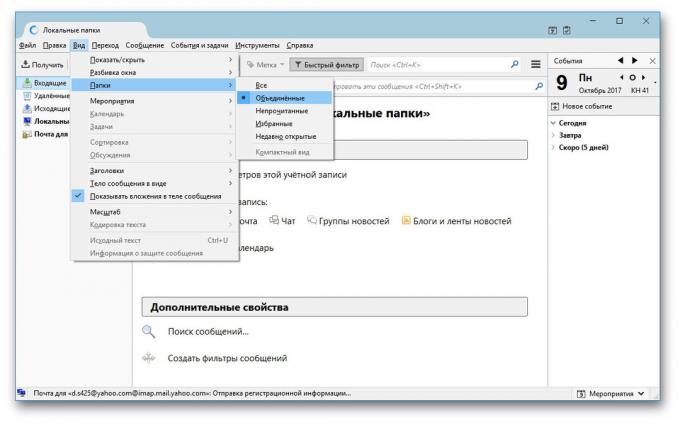
थंडरबर्ड में एक "इनबॉक्स" फ़ोल्डर में अपने सभी ईमेल इकट्ठा करने के लिए बहुत सरल है। "देखें" मेनू पर जाएँ (मेनू पट्टी प्रदर्शित नहीं किया जाता है, तो, Alt)। तब चुनें "फ़ोल्डर» → «यूनाइटेड।" अब आप एक फ़ोल्डर नए संदेशों के लिए "इनबॉक्स" कहा जाता है, एक फ़ोल्डर "ड्राफ़्ट", एक फ़ोल्डर "भेजा" और एक होगा "संग्रह।" आपको लगता है कि जो है खोजने के लिए लंबे समय के लिए नहीं होगा। इस मामले में, संदेश, पहले की तरह, अपने ई-मेल प्रदाताओं के सर्वर पर संग्रहीत किया जाएगा।
मोबाइल ग्राहकों
संयुक्त इनबॉक्स Gmail सहित कई मोबाइल ईमेल क्लाइंट, की है। Gmail एप्लिकेशन याहू, आउटलुक, या अन्य सेवाओं के लोग भी शामिल अपने सभी ईमेल खातों, के अपने इनबॉक्स एकत्र करता है।
आप गूगल से एप्लिकेशन पसंद नहीं हैं, तो आप इस तरह के आउटलुक या MyMail के रूप में तीसरे पक्ष के ई-मेल क्लाइंट की कोशिश कर सकते हैं।
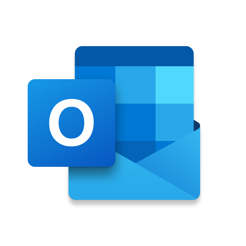
कीमत: नि: शुल्क
कीमत: नि: शुल्क
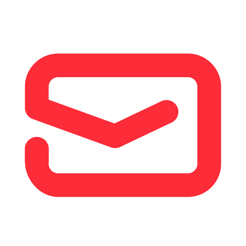
कीमत: नि: शुल्क
कीमत: नि: शुल्क
हो सकता है आप एक ही स्थान पर कैसे समूह के लिए ई-मेल का अपना स्वयं का विचार है? टिप्पणी में साझा करें।



